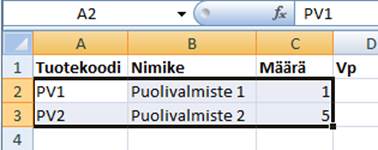Kuva: Ohjelma hakee Hakutieto-kenttään syöttämääsi hakutietoa nimikkeiden tuotekoodista, hakutunnuksesta, nimikkeestä ja lisänimikkeestä. Voit käyttää %-merkkiä jokerimerkkinä Hakutieto -kentässä.
Nimikelista-toimintoa on kehitetty 2020.5 versioon. Versiossa 2020.5 nimikelistan eri tyylitiedostojen käyttö ei enää vaadi sql-skriptien ajoa vaan voit vaihtaa tyylitiedostoa aina tarpeen mukaan. Huomaa kuitenkin virkistää näkymä tyylitiedoston vaihdon jälkeen Hae-toiminnolla.
Huomaa! Mikäli käytät vanhempaa versiota, tutustu ohjeeseen tyylitiedostojen käytöstä nimikelistalla tämän ohjeen kohdasta Nimikelista ja Varastosaldot-tyylitiedosto kausiversiossa 2020.
Nimikelistan avulla voit hakea nimikkeitä nopeasti ja monipuolisesti.
Voit käynnistää nimikelistan mm. Logistiikka Nimikelista -toiminnolla, jolloin nimikelista aukeaa omaan ikkunaansa.
Voit käyttää nimikelistaa tuotteiden hakemiseen useissa ohjelmissa, kuten tarjouslaskennassa, myyntitilauksilla, ostotilauksilla, laskutuksessa ja huoltotöillä. Näissä ohjelmaikkunoissa nimikelistan voi käynnistää näppäinlyhenteellä Ctrl+N (Ctrl+Shift+N avaa nimikelistan Syöttölomake-välilehdelle). Haun tuloksena nimikevalinta päivittyy siihen ohjelmaan, jolta nimikelista on käynnistetty.

Kuva: Ohjelma hakee Hakutieto-kenttään
syöttämääsi hakutietoa nimikkeiden tuotekoodista, hakutunnuksesta, nimikkeestä
ja lisänimikkeestä. Voit käyttää %-merkkiä jokerimerkkinä Hakutieto
-kentässä.
Jos valitset nimikkeen kaksoisklikkaamalla riviä tai Valitse ja sulje -toiminnolla, Nimikelista-näyttö sulkeutuu. Jos valitset nimikkeen Enterillä tai Valitse-toiminolla, Nimikelista-näyttö pysyy auki ja voit jatkaa nimikkeiden hakua ja valitsemista.
|
Asetus |
Selite |
|
ASK_AMOUNT |
Toimintokeskus Lemonsoft-ohjelmat ASK_AMOUNT -asetuksen arvolla 1, ohjelma kysyy määrän nimikkeen valinnan jälkeen tilauksien- ja laskujen riville, ja nimikelistasta lisättäessä. Asetuksen arvolla 0 ohjelma ei kysy määrää vaan ohjelma valitsee määräksi yksi tai nimikerekisterissä määritellyn oletusmäärän (Yksiköt -välilehti). Huomaa! ASK_AMOUNT –asetus ei vaikuta syöttölomakkeeseen, eli ohjelma ei kysy määrää, kun lisäät nimikkeitä Nimikelista-näytön Syöttölomake-välilehdeltä. |
ASK_AMOUNT-asetuksen arvolla 0, ohjelma kysyy tuotetta nimikelistalta valittessasi myös määrän. Määrän lisäksi voit antaa myös varastopaikan, se tapahtuu seuraavasti. Anna määrä-näytössä syötä kenttään ensin määrä, sitten +-merkki ja lopuksi varastopaikan numero. Jolloin jos valitset nimikkeen nimikelistalta esimerkiksi myyntitilaukselle, päivittää ohjelma tilausriville varastopaikaksi Anna määrä -näytöllä antamasi varastopaikan. Voit käyttää myös Varastosaldot-tyylitiedostoa, jolloin nimike päivittyy nimikelistaan niin monta kertaa kuin nimikkeellä on varastopaikkoja. Valitsemalla nimikelistalta rivin, jolla on haluamasi varastopaikka, päivittyy se tietueelle lisätylle riville varastopaikaksi. Alla molemmista tapauksista esimerkit kuvien kera.
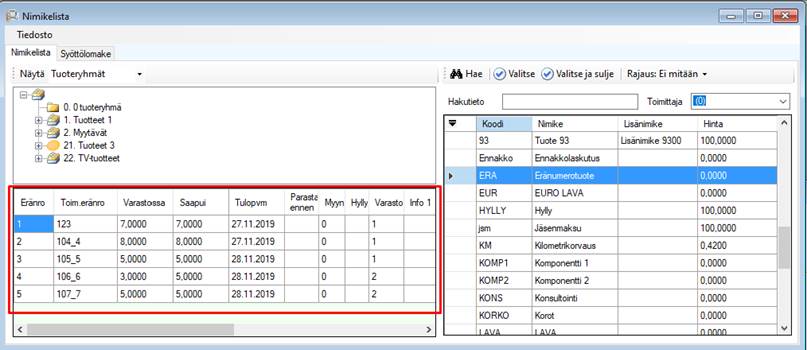
Kuva: Nimikelistalla on tuplaklikattu nimikettä 12A ja Anna määrä -näytössä määräksi on annettu 10 ja varastopaikaksi 3. Tiedot on eroteltu +-merkillä.
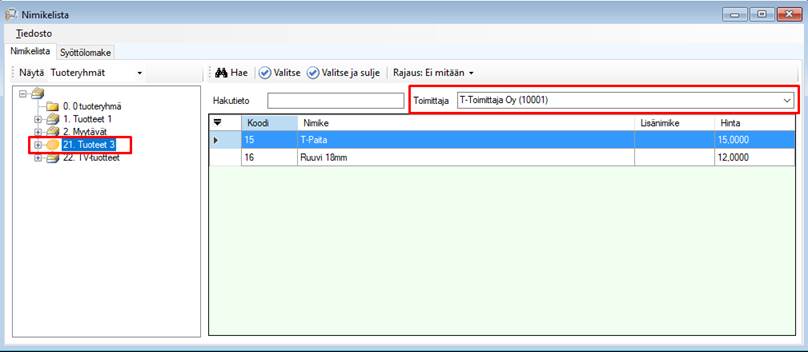
Kuva: Ohjelma lisäsi myyntitilaukselle edellisessä kuvassa valitun nimikkeen 12A. Määräksi päivittyi 10 ja varastopaikaksi edellisessä kuvassa syötetty varastopaikka 3.
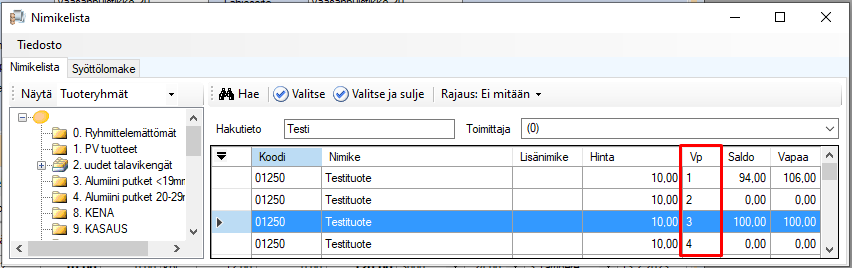
Kuva: Nimikelistalla on valittuna Varastosaldot-tyylitiedosto, jolloin ohjelma näyttää nimikkeen listalla niin monena rivinä kuin mitä nimikkeellä on varastopaikkoja. Kuvassa nimikelistalta on valittu rivi, jossa on nimike 01250 ja varastopaikka 3.
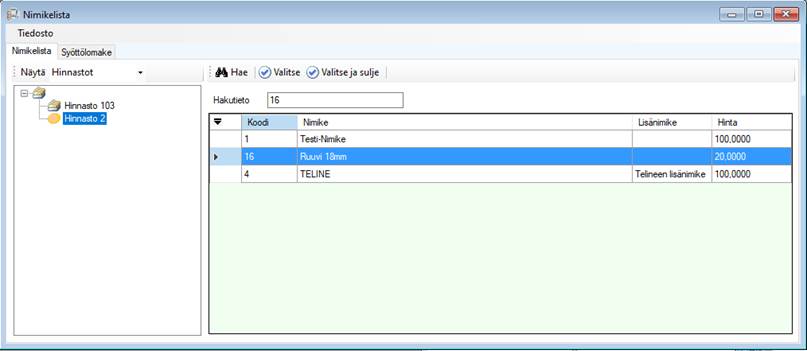
Kuva: Edellisessä kuvassa nimikelistalta valittu nimike 01250 päivittyi myyntitilaukselle, tilausrivin varastopaikaksi ohjelma päivitti 3 kuten nimikelistalta valitulla rivillä oli.
Syöttölomake-välilehdellä voit listata, ylläpitää ja käyttää syöttölomakkeita. Lue tarkemmin ohjeen kohdasta Syöttölomakkeet.
Nimikelista-välilehdellä voit rajata taulukkoon listattavat nimikkeet klikkaamalla ryhmittelytekijää vasemmalla näkyvässä puurakenteessa. Puun näkymäksi voit valita Näytä-valintalistassa Tuoteryhmät, Kategoriat tai Hinnastot (Hinnastot-listassa ei näytetä asiakaskohtaisia tuoteryhmähinnastoja).
Nimikelista-näytöllä näet varastoissa olevat erät, kun valitset aktiiviseksi eränumeroseurattavan tuotteen ja varastoissa olevat sarjanumerot, kun valitset aktiiviseksi sarjanumeroseurattavan tuotteen. Tuoteryhmä- ja Sarja/Eränumero-listauksen välissä viivaa ylös/alas siirtämällä voit muuttaa Tuoteryhmä-listan kokoa, ohjelma muistaa tekemäsi muutoksen.
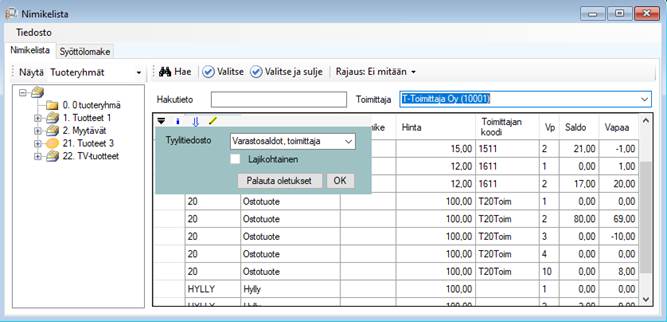
Kuva: ERA-tuotteen varastoissa olevat
erät.
Tuoteryhmät- ja Kategoriat-näkymissä voit rajata hakutulosta toimittajalla. Valitse haluttu toimittaja Toimittaja-kenttään ja valitse Hae-toiminto, jolloin ohjelma listaa kaikki toimittajan nimikkeet. Voit rajata hakua toimittajavalinnan jälkeen vielä tuoteryhmällä/tuotekategorialla, kun valitset aktiiviseksi näkymästä tietyn tuoteryhmän tai kategorian, jolloin ohjelma listaa valitusta tuoteryhmästä/kategoriasta kyseisen toimittajan nimikkeet.
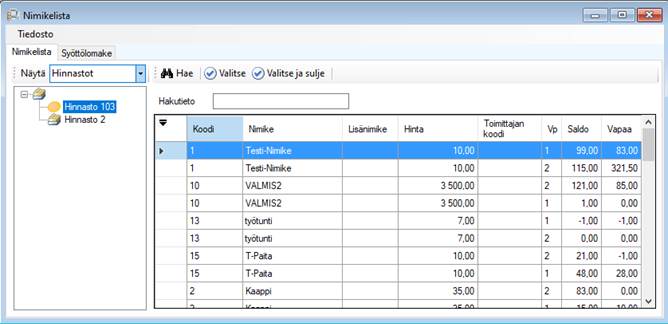
Kuva: Valitse ensin toimittaja ja
tämän jälkeen tuoteryhmä, niin ohjelma listaa toimittajan nimikkeet valitusta
tuoteryhmästä.
Tuoteryhmät- ja Kategoriat -näkymissä voit rajata nimikkeitä Myytävä tuote-, Ostettava tuote- ja Ei varastotuote -valinnoilla.
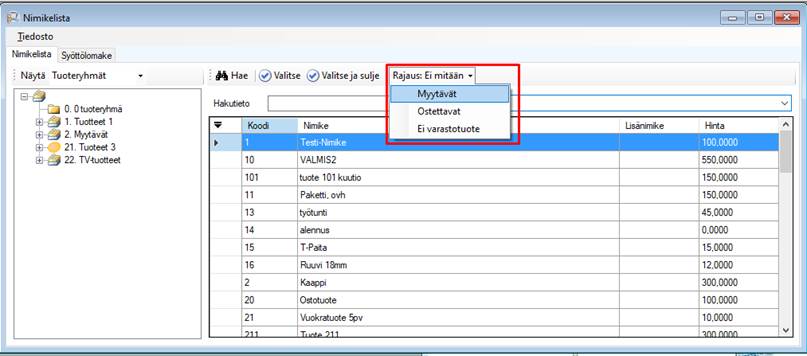
Kuva: Voit valita rajaukseksi yhden
tai useamman valinnan Rajaus-valikosta. Valinta koskee nimikerekisterissä
nimikkeelle valittua Ei varastotuote, Myytävä tuote ja Ostettava tuote
-valintaa.
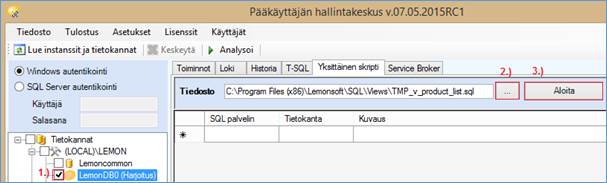
Kuva: Hinnastot-näkymä näyttää valitun
hinnaston tuotteet. Kun haet näkymässä Hakutieto-kentällä, voit käyttää
tuotekoodia hakutietona, ja ohjelma aktivoi kyseisen tuotteen rivin
haussa.
Nimikelistan tyylitiedostot
Nimikelistalla on käytettävissä eri tyylitiedostoja. Kun käytät tyylitiedostona Varastosaldot-, Varastosaldot, teksti- tai Varastosaldo, toimittaja -tyylitiedostoa, rivimäärä kasvaa nopeasti suureksi, jos nimikkeellä on useita varastopaikkoja. Kun vaihdat Nimikelista-näyttöön eri tyylitiedoston, virkistä näyttö Hae-toiminnolla, jolloin ohjelma hakee tyylitiedoston sarakkeisiin tiedot.
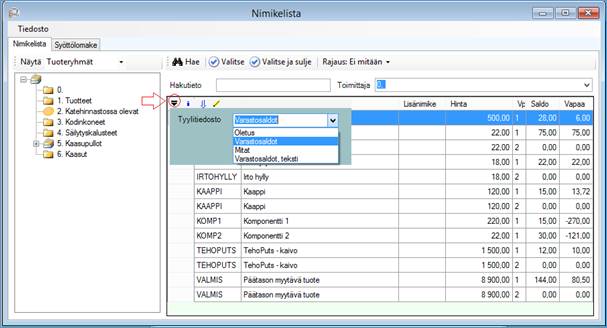
Kuva: Tyylitiedosto Varastosaldot,
toimittaja näyttää toimittajan koodin ainoastaan, kun rajaat
Toimittaja-tiedolla.
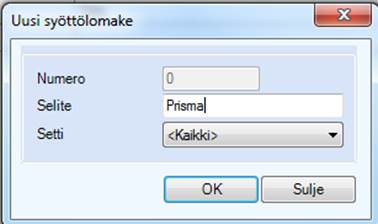
Kuva: Hinnastot näkymä ei näytä
toimittajan koodi -tietoa, sillä tämä vaatii aina toimittajan valinnan, jota
hinnastot näkymässä ei tehdä.
Nimikelista ja Varastosaldot-tyylitiedosto kausiversiossa 2020
Jos halutaan käyttää varastopaikat tyylitiedostoa, täytyy ohjelman käyttöön ottaa nimikelista varastopaikat-näkymä.
Huomaa! Uuden näkymän ajo tuo listalle näkyviin uuden rivin jokaista nimikkeellä käytössä olevaa varastopaikkaa kohden, joten rivimäärä kasvaa nopeasti suureksi, jos nimikkeellä on useita varastopaikkoja.
...\Lemonsoft\SQL\Views\ -kansiossa olevan tiedoston: TMP_v_product_list.sql voi nimetä uudelleen USER_v_product_list.sql, jos halutaan että muutos pysyy mukana seuraavaa päivitystä tehtäessä.
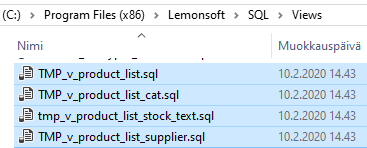
Kuva: Jos haluat TMP-alkuisesta
näkymästä pysyvän, niin muuta TMP-kirjaimet tiedoston nimiestä
USER-kirjaimiksi.
•TMP_v_product_list.sql => Valitse Nimikelista-näytössä
Varastosaldot-tyylitiedosto.
Sisältää lisätiedot VP, saldo,
vapaa
Huomaa! Rivimäärä kasvaa, kun nimikkeen kaikki varastopaikat tulee
listaan.
•tmp_v_product_list_stock_text.sql => Varastosaldot
teksti
Sisältää lisätiedot VP, saldo, vapaa, riviteksti
Huomaa!
Rivimäärä kasvaa, kun ohjelma listaa nimikkeen kaikki varastopaikat ja tekstit
(kielet).
•TMP_v_product_list_cat.sql => Varastosaldot-tyylitiedosto
(valitse Näytä-puunäkymästä kategoriat)
Sisältää lisätiedot VP,
saldo, vapaa
Huomaa! Rivimäärä kasvaa, kun nimikkeen kaikki varastopaikat
tulee listaan.
•TMP_v_product_list_supplier.sql => Varastosaldot, toimittaja -
tyylitiedosto
Sisältää lisätiedot Toimittajan koodi, VP, saldo,
vapaa
Huomaa! Ohjelma näyttää toimittajan koodin ym. tiedot ainoastaan rajaat
Toimittaja-tiedolla. Rivimäärä kasvaa, kun nimikkeen kaikki varastopaikat
tulee listaan.
Suorita skripti Yksittäinen skripti -toiminnolla tietokantaan Hallintakeskuksen kautta, Lemonsoft pääkäyttäjän toimesta.
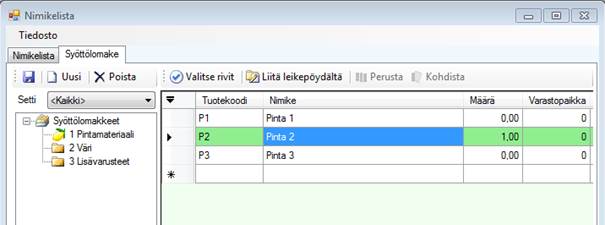
Tämän jälkeen varastopaikka ja saldot näkyvät listalla.